系统之家w7系统运用游戏管理器管理所有游戏的方案介绍
- 发布日期:2016-01-17 作者:系统之家一键重装系统 来源:http://www.kantuqu.com
系统之家w7家庭普通版是初级用户喜爱的系统之家w7系统。统计显示很多用户日常都碰到了系统之家w7系统运用游戏管理器管理所有游戏的实操问题。面对系统之家w7系统运用游戏管理器管理所有游戏这样的小问题,我们该怎么动手解决呢?不经常使用电脑的朋友对于系统之家w7系统运用游戏管理器管理所有游戏的问题可能会无从下手。但对于电脑技术人员来说解决办法就很简单了:1、首先单击电脑公司系统之家w7系统下的“开始→运行”,在运行对话框中输入“powershell”,然后回车; 2、接着在弹出来的窗口中依次、输入以下三条dos命令(每输入一条dos命令都需按一次回车键):。看了以上操作步骤,是不是觉得很简单呢?如果你还有什么不明白的地方,可以继续学习小编下面分享给大家的关于系统之家w7系统运用游戏管理器管理所有游戏的问题的具体操作步骤吧。
原理:系统之家w7游戏管理器默认的那些游戏之所以能够显示每一个游戏的详细信息,都是因为在注册表当中已保留到了这些游戏的详细信息,所以我们要在这个游戏管理器中添加自定义的游戏,也得通过修改注册表来实现。
条件:在修改注册表之前,必须先获取与修改注册表有关的sid、GUid、FileTime这三个参数的具体数值。
sid即安全标识符,它是标识用户、组和计算机帐户的唯一的号码;
GUid即全球唯一标识符,它是通过特定算法产生的一个128位的长度,16进制整数;
FileTime即文件时间,它表示在特定日期和时间,给定的文件被创建、 上一次被访问或最后一次写入;
获取这三个参数的方法:
1、首先单击电脑公司系统之家w7系统下的“开始→运行”,在运行对话框中输入“powershell”,然后回车;
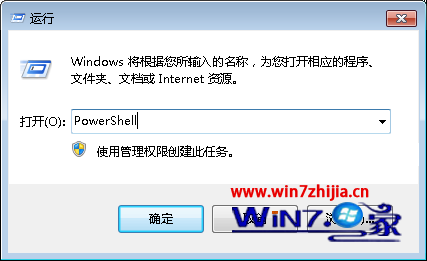
2、接着在弹出来的窗口中依次、输入以下三条dos命令(每输入一条dos命令都需按一次回车键):
whoami /user
[Guid]::newGuid()
[dateTime]::MaxValue.ToFileTime()
3、完成以上操作后,就会弹出sid、GUid、FileTime这三个参数的具体数值复制到记事本中备用就可以了。

最简单的方法:
首先找到游戏的安装位置,比如dE:programFilesFruitninjaHdFruitninja.exe,找到游戏的主程序。第二 步,选中主程序右键发送到桌面快捷方式或者在安装目录内创建一个快捷方式。第三步,打开系统之家w7游戏管理器,将创建的快捷方式拖进去,一切搞定。